Strategy ONE
安装和配置移动应用程序
查看仪表板
- iOS
- Android
访问 Apple App Store 并下载Strategy图书馆。
首次打开应用程序时,点击允许授予Strategy图书馆访问向您发送通知。
连接到新环境
默认情况下,您以访客帐户登录。要连接到另一个环境,请执行以下步骤。
-
打开图书馆移动版并点击
 查看侧边栏菜单。
查看侧边栏菜单。 - 在边栏菜单的右上角,点击

- 点击添加库选项。
- 输入以下信息:
- 姓名输入您的环境的名称。
- 地址输入您的库环境 URL 的开头。
- 港口输入您的端口号。
- HTTPS点击切换按钮即可使用 HTTPS 访问仪表板服务器。
- 轻敲节省。连接成功后,您将自动进入最近添加的库。
- 要切换库,请转到侧边栏菜单并点击图书馆。
- 查看图书馆下拉展开。
- 从列表中选择另一个库并查看内容。
-
要删除或重命名库,请向左滑动单个库并点击一个选项。
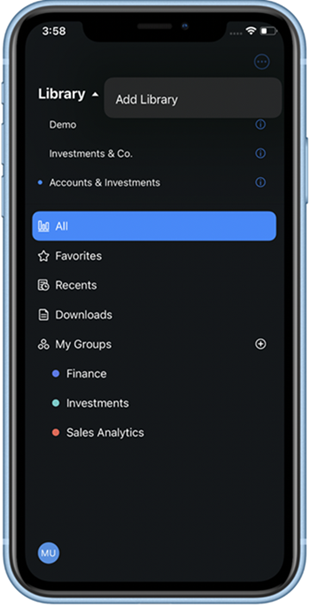
访问 Google Play 商店下载Strategy图书馆。
首次打开应用程序时,点击允许授予Strategy图书馆访问向您发送通知。
连接到新环境
默认情况下,您以访客帐户登录。要连接到另一个环境,请执行以下步骤。
- 打开图书馆移动版并点击帐户。
- 轻敲高级设置。
- 在“图书馆列表”下,点击添加新库。
-
输入以下信息:
- 姓名输入您的环境的名称。
- 地址输入您的库环境 URL 的开头。
- 港口输入您的端口号。
- HTTPS点击切换按钮即可使用 HTTPS 访问仪表板服务器。
- 轻敲节省。连接成功后,会出现“图书馆已连接”消息。
- 返回图书馆主页并点击图书馆页面顶部的下拉菜单。
- 点击图书馆选项卡。
- 点击您想要查看的图书馆。
